1 eingeben und bearbeiten von zelleninhalten, Eingeben und bearbeiten von zelleninhalten – Casio ClassPad fx-CP400 Benutzerhandbuch
Seite 238
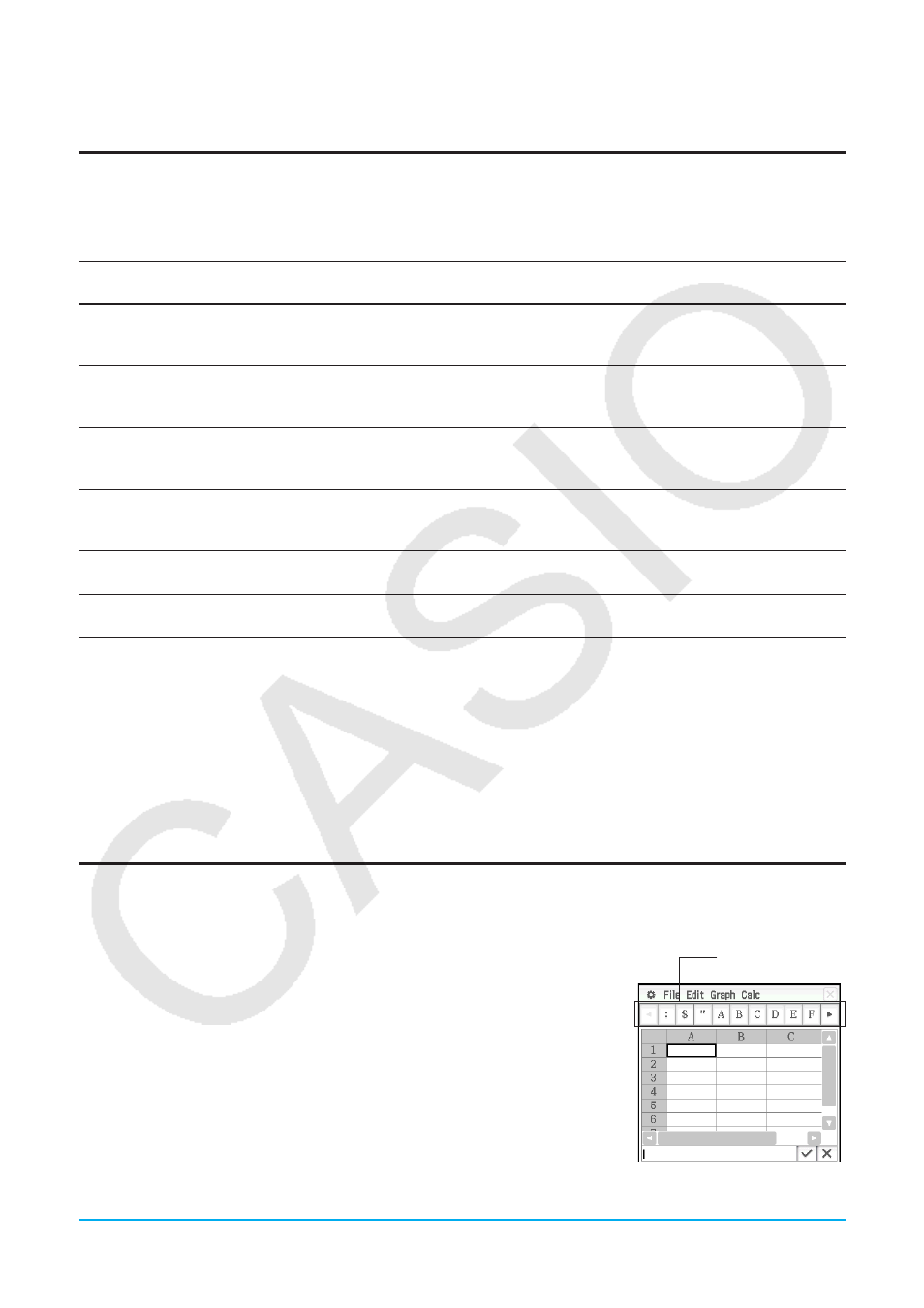
Kapitel 13: Tabellenkalkulation-Menü 238
13-1
Eingeben und Bearbeiten von Zelleninhalten
Auswahl von Zellen
Bevor Sie eine Operation in einer Zelle ausführen, müssen Sie diese zuerst auswählen. Sie können
eine einzelne Zelle, einen Bereich von Zellen, alle Zellen in einer Zeile oder Spalte oder alle Zellen der
Tabellenkalkulation auswählen.
Gewünschte
Auswahl:
Führen Sie dies aus:
Eine einzelne Zelle
Tippen Sie mit dem Stift auf die entsprechende Zelle. Bei Auswahl einer einzelnen
Zelle können Sie den Zellencursor mit den Cursortasten nach oben, unten, links
oder rechts bewegen.
Ein Bereich von
Zellen
Ziehen Sie mit dem Stift über die entsprechenden Zellen. Wenn Sie den Rand
des Bildschirms ziehen, wird automatisch solange gescrollt, bis Sie den Stift vom
Bildschirm abheben.
Zwei nicht
angrenzende
Spalten*
1
Tippen Sie auf die Kopfzeile einer der Spalten und auf die Kopfzeile der anderen
Spalte. Um beispielsweise die Spalten A und C auszuwählen, tippen Sie auf die
Kopfzeile von Spalte A und auf die Kopfzeile von Spalte C.
Zwei nicht
angrenzende Zeilen*
1
Tippen Sie auf die Kopfzeile einer der Zeilen und auf die Kopfzeile der anderen
Zeile. Um beispielsweise die Zeilen 3 und 6 auszuwählen, tippen Sie auf die
Kopfzeile von Zeile 3 und auf die Kopfzeile von Zeile 6.
Alle Zellen in einer
Zeile oder Spalte
Tippen Sie auf die Kopfzeile einer Spalte, um die Spalte auszuwählen, oder auf die
Kopfzeile einer Zeile, um die Zeile auszuwählen.
Alle Zellen in der
Tabellenkalkulation
Tippen Sie auf das Feld über der Kopfzeile von Zeile 1 (links von der Kopfzeile von
Spalte A).
*1 Mit dieser Auswahlmethode können Sie nur einen Datenbereich für die grafische Darstellung auswählen.
Genauere Informationen zu grafischen Darstellungen finden Sie unter „13-2 Grafische Darstellungen“.
Hinweis
• Durch die Auswahl nicht angrenzender Zeilen und Spalten können nur bis zu zwei Zeilen oder Spalten
ausgewählt werden. Sie können nicht mehr als zwei nicht angrenzende Zeilen oder Spalten auswählen.
• Diese Operationen werden nicht für das Auswählen von Zeilen oder Spalten für Operationen ohne grafische
Darstellung, wie statische Berechnungen etc., unterstützt. Wenn Sie versuchen, diese Operationen für eine
Operation ohne grafische Darstellung auszuführen, wird ein Fehler ausgegeben.
Eingeben von Daten in eine Zelle
Die folgenden grundlegenden Schritte müssen bei jedem Eingeben oder Bearbeiten von Zellendaten
ausgeführt werden.
u Operationen auf dem ClassPad
1. Tippen Sie auf eine Zelle und dann auf das Bearbeitungsfeld.
• Dadurch ändert sich die Symbolleiste in eine wie in der nebenstehenden
Abbildung gezeigten Symbolleiste für die Dateneingabe.
2. Geben Sie Ihre Daten ein.
• Die Dateneingabe kann über die Tastatur, die Software-Tastatur, das
[Calc]-Menü und die Symbolleiste für die Dateneingabe erfolgen. Weitere
Informationen hierzu finden Sie in den nachfolgenden Abschnitten.
3. Wenn Sie fertig sind, tippen Sie auf die Schaltfläche s neben dem
Bearbeitungsfeld oder drücken Sie die Taste E.
Symbolleiste für
die Dateneingabe
• Dadurch wird die gesamte Tabellenkalkulation neu berechnet.